USB를 통해 기존 하드 드라이브를 연결하는 방법: 전문가의 조언
USB를 통해 기존 하드 드라이브를 연결하는 방법에는 여러 가지가 있습니다. 가장 저렴한 옵션은 특수 어댑터를 구입하는 것입니다. 외장 드라이브를 포장하려면 컨테이너(BOX)를 고려해야 합니다. 마지막으로 특수 도킹 스테이션을 사용하여 여러 드라이브를 연결합니다. 이러한 장치와 기타 장치는 아래에서 설명합니다.
특수 어댑터 사용
이것은 특별한 비용이 필요하지 않은 가장 간단한 방법입니다. 가장 큰 단점은 디스크가 내부에 내장되어 있지 않다는 것입니다. 먼지, 물, 기계적 영향에 완전히 노출되어 있습니다. 손이 닿기 힘든 곳에 두고 가방 등으로 덮어두는 것이 좋습니다.
드라이브 연결용 어댑터는 USB 커넥터와 SATA(IDE라고도 함)가 있는 표준 케이블입니다. 장치에는 일반적으로 사진에 표시된 대로 해당 표시가 있습니다.

연결하려면 다음을 수행해야 합니다.
- 드라이브를 USB 컴퓨터 또는 노트북에 연결하십시오.
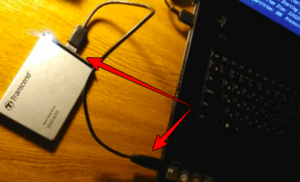
- 장치에서 파일 탐색기를 엽니다.
- 새 디스크가 "내 컴퓨터" 섹션에 없으면 디스크 관리로 이동하여 포맷하세요.
- 디스크가 표시되면 평소대로 사용할 수 있습니다.
모든 전자제품 매장에서 어댑터를 구입할 수 있습니다. 또한 몇 가지 중요한 사항을 기억할 가치가 있습니다.
- 장치 인터페이스 - SATA 또는 IDE 옵션이 적합합니다.

- 디스크 크기(인치)입니다. 따라서 노트북에는 2.5인치 드라이브가 적합하고, 컴퓨터에는 3.5인치 드라이브가 적합합니다.후자의 경우 추가 전원이 필요하지만 전자의 경우에는 필요하지 않습니다.

- 또한 해당 부품은 USB 버전 2.0 또는 3.0과 같은 다양한 인터페이스를 지원한다는 점을 명심할 가치가 있습니다. 또한 이전 버전과 호환됩니다. 연결하면 모든 유형의 어댑터가 작동합니다. 그러나 2.0은 약 2~3배 느리게 작동하므로 이 점도 고려해야 합니다.
용기(BOX) 사용
이 경우 디스크는 외부가 아닌 내부에 있습니다. 따라서 먼지, 습기 및 기타 영향으로부터 잘 보호됩니다. 원하는 경우 노트북 등을 이용해 쉽게 휴대할 수 있습니다. 컨테이너 선택의 폭이 매우 넓습니다. 컨테이너는 두 가지 유형의 인터페이스(IDE, SATA) 모두에 사용되며 추가 전원 공급 장치가 있을 수도 있고 없을 수도 있습니다. 장치를 선택할 때 디스크 두께를 고려해야 하는데, 이는 2.5인치 모델의 경우 중요합니다. 설치 프로세스 자체는 매우 간단합니다. 주요 단계는 다음과 같습니다.
- 뚜껑을 옆으로 옮깁니다.
- 디스크를 설치합니다.
- 뚜껑을 닫고 PC나 노트북에 연결하세요.
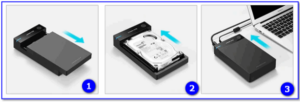
도킹 스테이션 사용
하나가 아닌 2-3개의 하드 드라이브를 연결해야 하는 경우에 가장 적합한 방법입니다. 이것은 집에서만 할 수 있습니다. 고정 옵션은 신속한 운송을 제공하지 않습니다. 도킹 스테이션은 필요에 따라 USB 또는 X-Memory와 같은 원하는 포트를 선택하여 선택됩니다.
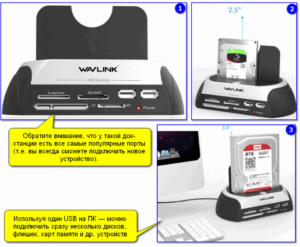
또한 일부 도킹 스테이션에는 2개 이상의 드라이브를 연결할 수 있는 슬롯이 있다는 점을 고려해 볼 가치가 있습니다. Bluetooth를 통한 무선 연결과 Wi-Fi를 통한 데이터 전송이 가능한 장치가 편리합니다.
기존 드라이브를 다른 방법으로 연결할 수 있습니다. 어떤 옵션이든 선택할 수 있지만 커넥터 유형, 장치 크기 및 작동 속도를 고려해야 합니다.




